E‑Mail-Adressen folgen häufig demselben Prinzip: Auf eine Kombination aus Vor- und Nachnamen folgt ein “@” und die Domain des Anbieters wie beispielsweise “gmail.com”. Du möchtest stattdessen deine eigene E‑Mail-Adresse kreieren und mit einer individuellen Domain aus der Masse an E‑Mail-Konten herausstechen? UPDATED erklärt, welche Voraussetzungen für die eigene Domain bei Google Mail erfüllt sein müssen, wie du die Domain einrichtest und wo mögliche Fehlerquellen liegen.
Wenn du ein Standard-Gmail-Konto nutzt, kannst du die Domain nicht direkt in den Einstellungen anpassen. Um eine Adresse ohne die typische Gmail-Endung nutzen zu können, musst du Domain und Postfach zuvor über ein anderes Tool anlegen. Erst dann kannst du Mails aus diesem neuen Postfach in Gmail anzeigen lassen und eigene Mails unter der neuen Adresse via Google Mail verschicken.
Die folgenden Schritte solltest du erledigen, bevor du bei Gmail eine eigene Domain hinzufügst.
Hinweis: Bei der Erstellung der eigenen Domain und des Postfachs fallen in der Regel Kosten an.
Richte dir über einen externen Anbieter eine eigene Domain und ein Postfach ein. Damit Gmail die Nachrichten importieren kann, ist es wichtig, dass der von dir gewählte Dienst das Protokoll POP unterstützt. Wie die Einrichtung genau funktioniert, hängt vom jeweiligen Service ab. Mehr Informationen erhältst du im UPDATED-Ratgeber: Eigene E‑Mail-Domain erstellen: So richtest du sie ein.
Speichere nach der Einrichtung des Postfachs unter deiner neuen Domain unbedingt deinen Benutzernamen und dein Passwort ab, zum Beispiel in einem Passwort-Manager. Die Daten benötigst du später noch.
Sichere zudem die Informationen zum SMTP- und POP-Server (Mailserver) sowie den von deinem Domain-Anbieter gewählten Port (häufig ist es der Port 25), falls dir diese Daten angezeigt werden. Du kannst sie auch nachträglich in deinem Profil beim Domain-Anbieter einsehen. Du benötigst die Daten im nächsten Schritt, wenn du dein neues Postfach in Gmail hinzufügst.
Natürlich brauchst du auch ein Gmail-Konto. Falls du dich noch nicht bei Gmail registriert hast, legst du dir jetzt ein Google-Konto mit einer Standard-Adresse wie zum Beispiel vorname.nachname@gmail.com an. Folge dazu einfach den Anweisungen auf der Website.
Du hast ein Unternehmen und möchtest Gmail mit eurer hauseigenen Domain nutzen? Dafür stellt Google ein separates Tool zur Verfügung: die G Suite. Hierbei handelt es sich um eine kostenpflichtige Version von Gmail, die es dir ermöglicht, eine von der Standard-Domain abweichende E‑Mail-Adresse zu erstellen. Das Tool ist nicht für Privatanwender gedacht.
Du hast deine eigene Domain registriert und über einen externen Anbieter dein Postfach erstellt? Dann geht es jetzt mit den Einstellungen in Google Mail weiter. Die Einstellungen für das Senden und Empfangen von Nachrichten legst du separat fest. So gehst du vor:
- Öffne Gmail und melde dich wenn nötig mit deinen Zugangsdaten an.
- Klicke auf das Zahnrad-Symbol und wähle Einstellungen aus.
- Wähle den Reiter Konten. Gegebenenfalls heißt er auch Konten und Import.
- Gehe zu Senden als > Weitere E‑Mail-Adresse hinzufügen. Ein neues Fenster öffnet sich.
- Gib im oberen Textfeld den Namen ein, den die Empfänger deiner E‑Mails sehen sollen. In der Regel sind das dein Vor- und Nachname.
- Füge im unteren Textfeld deine neu erstellte Mail-Adresse ein. Falls diese genauso behandelt werden soll wie deine ursprüngliche Gmail-Adresse, lässt du das Häkchen bei Als Alias behandeln stehen.
- Klicke auf Nächster Schritt.
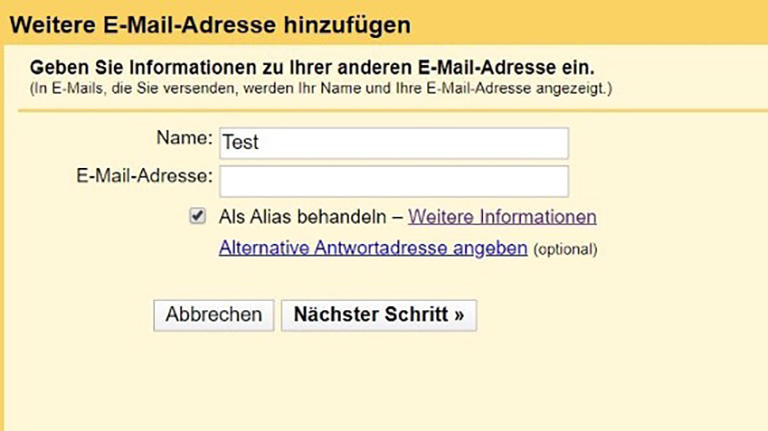
- Gib im nächsten Fenster die Daten ein, die du bei der Erstellung des Postfachs über den externen Provider abgespeichert hast. Dazu gehören SMTP-Server und Port sowie der Nutzername und das Passwort, das du bei der Registrierung der Domain vergeben hast.
- Klicke auf Konto hinzufügen.
Hinweis: Falls dir der SMTP-Server und der Port bei der Einrichtung deines Postfachs nicht angezeigt wurden, kannst du diese Daten beim Provider erfragen. Eventuell findest du die benötigten Informationen auch auf der Internetseite des Anbieters. - Öffne das Postfach bei deinem externen Provider. Google hat dir eine E‑Mail mit einem Bestätigungscode geschickt. Gib diesen Code im dafür vorgesehenen Feld bei Gmail ein und klicke auf Bestätigen.
Wie verschickst du via Gmail E‑Mails unter deiner eigenen Domain?
Dafür wählst du beim Verfassen der E‑Mail einfach deine neue Adresse als Absender aus. Klicke dafür im Feld Von auf den nach unten zeigenden Pfeil, um die Adresse mit deiner neuen Domain auszuwählen.
Damit du die E‑Mails, die an die Mail-Adresse mit deiner eigenen Domain gesendet werden, auch im Gmail-Postfach lesen kannst, musst du dein neues Postfach im Google-Mail-Konto hinzufügen. So gehst du vor:
- Öffne dein Gmail-Konto im Browser.
- Klicke auf das Zahnrad-Symbol und wähle Einstellungen.
- Wähle den Reiter Konten bzw. Konten und Import aus.
- Klicke neben Nachrichten von anderen Konten abrufen auf E‑Mail-Konto hinzufügen.
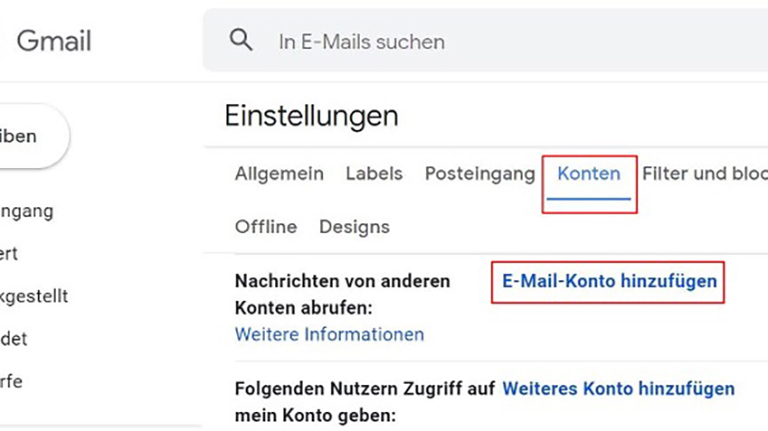
- Gib deine neu erstellte E‑Mail-Adresse im Pop-up-Fenster ein und bestätige mit Weiter.
- Hinterlege den Benutzernamen und das Passwort deines neuen Postfachs. Trage zudem den vom externen Provider verwendeten POP-Server und Port ein. Die Daten erfragst du bei deinem Anbieter, falls sie nicht auf dessen Webseite stehen.
- Setze bei Kopie aller Nachrichten auf dem Server belassen ein Häkchen. Sonst kann es passieren, dass die Nachrichten gelöscht werden, bevor Gmail den Import startet. Beachte jedoch, dass diese Einstellung dazu führen kann, dass das E‑Mail-Postfach beim neuen Provider schnell voll ist. Räume dort bei Bedarf regelmäßig auf.
- Setze ein Häkchen bei der Option Beim Abrufen von E‑Mails immer eine sichere Verbindung (SSL) verwenden.
- Damit du den Überblick in deinem Gmail-Postfach behältst, kannst du E‑Mails, die ursprünglich an deine neue Domain gesendet wurden, mit einem Label versehen. Setze ein Häkchen bei Eingehende Nachrichten mit folgendem Label kennzeichnen: und gib zum Beispiel die neu erstellte Mail-Adresse ein.
- Achtung: Wenn du die Option Eingehende Nachrichten archivieren auswählst, werden dir E‑Mails an deine neue Domain nicht im Posteingang bei Gmail angezeigt. Setze hier am besten keinen Haken.
- Klicke auf Konto hinzufügen, um die Einstellungen zu speichern.
Geschafft! Du erhältst E‑Mails an die Adresse mit deiner eigenen Domain nun auch in Gmail. Beachte jedoch, dass die E‑Mail-Abfrage mithilfe des Protokolls POP erfolgt. Das bedeutet: Die Nachrichten werden nicht in Echtzeit synchronisiert, sondern in bestimmten Zeitintervallen. Es kann einige Minuten dauern, bis E‑Mails an deine neue Adresse auch bei Google Mail einlaufen.
Der Anbieter, bei dem du deine Domain und dein Postfach eingerichtet hast, unterstützt kein POP? Dann kann Gmail die E‑Mails nicht automatisch herunterladen.
Damit du die Nachrichten trotzdem über Google Mail lesen kannst, richtest du bei deinem Anbieter eine Weiterleitung an deine Gmail-Adresse ein. Wie das genau geht, hängt vom jeweiligen Anbieter ab.
Du klickst in Schritt 11 auf Konto hinzufügen, erhältst aber eine Fehlermeldung? Das kannst du tun:
- Kontrolliere, ob du die richtigen Daten für den POP-Server und den Port eingegeben hast.
- Überprüfe deinen Benutzernamen und dein Passwort. Achte insbesondere auf Groß- und Kleinschreibung sowie Sonderzeichen.
- Stelle sicher, dass du in den Einstellungen bei deinem externen Postfach POP aktiviert hast beziehungsweise dass dein Anbieter POP unterstützt.
Es scheint, als würden nicht alle E‑Mails in deinem Gmail-Konto angezeigt werden?
- Beachte, dass Gmail E‑Mails mit einer Größe von maximal 150 MB importiert. Eventuell ist die betreffende E‑Mail zu groß.
- Unter Umständen enthält dein neues Postfach mehr E‑Mails, als Gmail importieren kann. Lösche gegebenenfalls einige Nachrichten.
Die Einrichtung einer eigenen Domain mit Postfach über einen externen Anbieter und die anschließende Einpflege in Google Mail ist gar nicht so kompliziert, wie es zunächst klingt: Solange du die benötigten Daten wie Benutzernamen und Passwort, SMTP- und POP-Server sowie die zugehörigen Ports bereithältst, nutzt du Gmail schnell mit deiner eigenen Domain. Du kannst Nachrichten sowohl unter der neuen Domain versenden als auch Nachrichten aus dem neuen Postfach in Gmail empfangen.
Disclaimer Die OTTO (GmbH & Co KG) übernimmt keine Gewähr für die Richtigkeit, Aktualität, Vollständigkeit, Wirksamkeit und Unbedenklichkeit der auf updated.de zur Verfügung gestellten Informationen und Empfehlungen. Es wird ausdrücklich darauf hingewiesen, dass die offiziellen Herstellervorgaben vorrangig vor allen anderen Informationen und Empfehlungen zu beachten sind und nur diese eine sichere und ordnungsgemäße Nutzung der jeweiligen Kaufgegenstände gewährleisten können.






